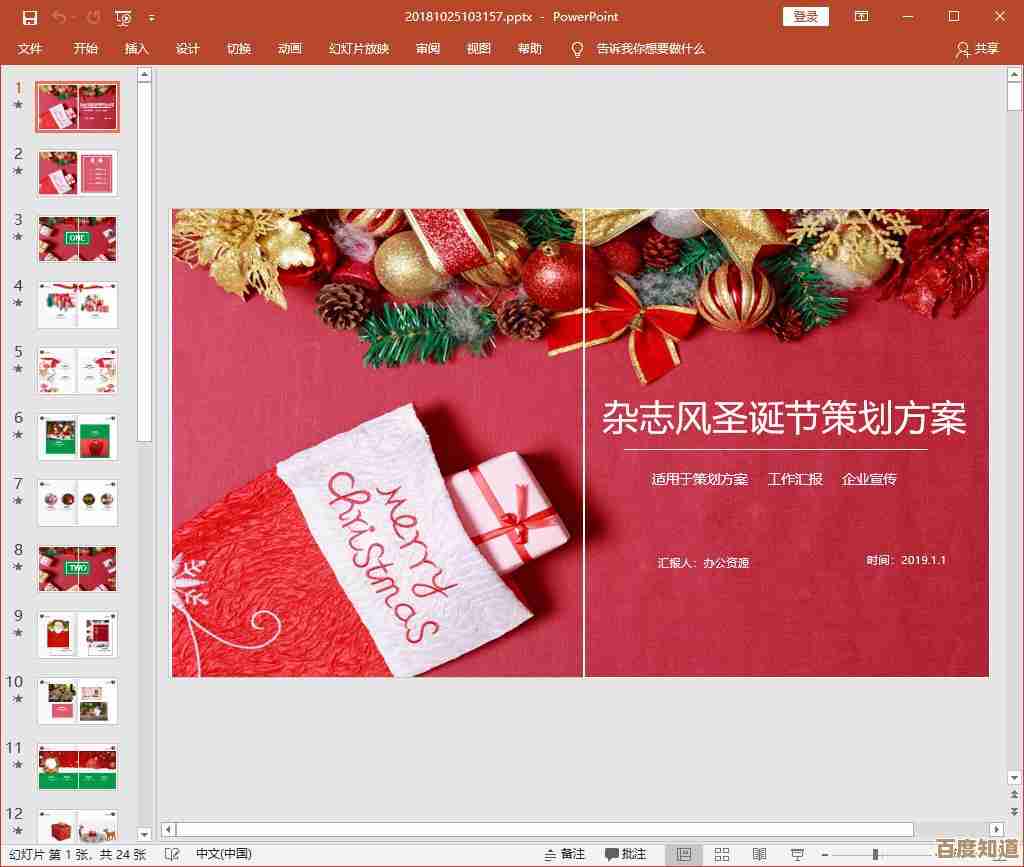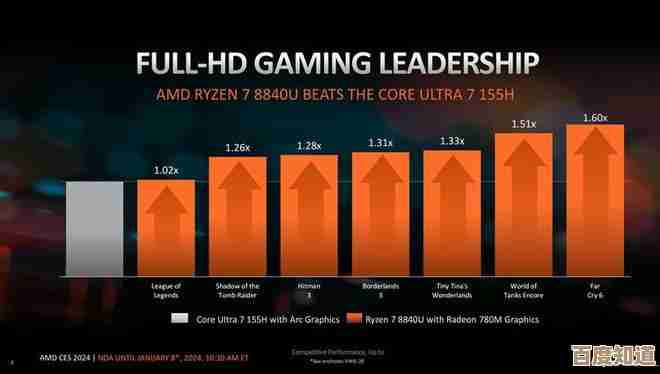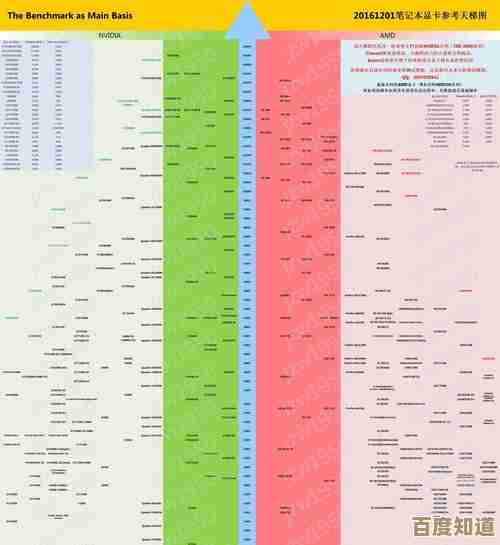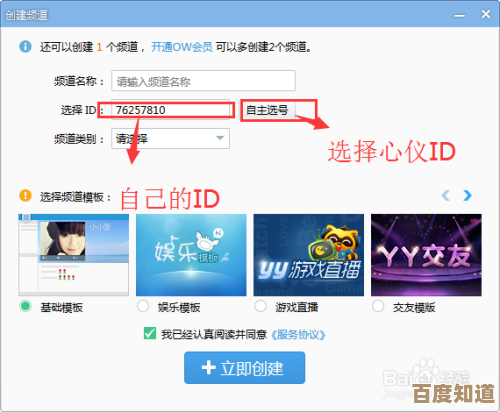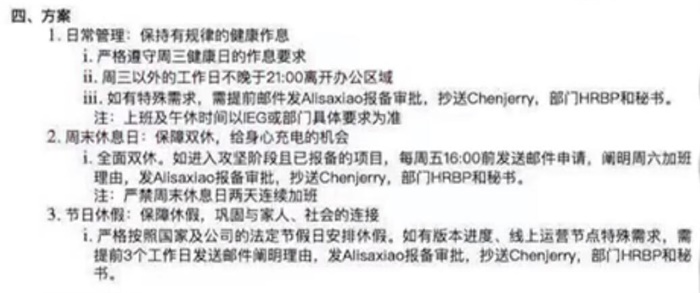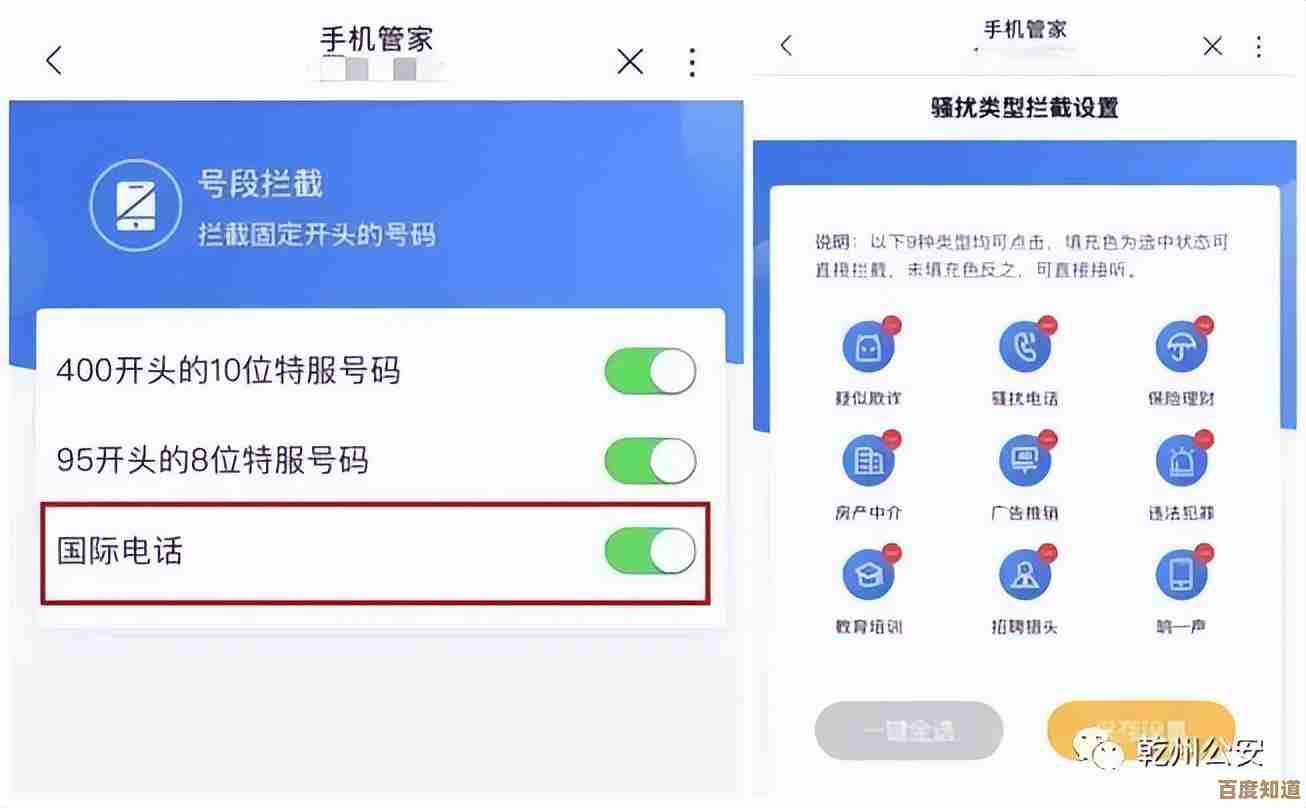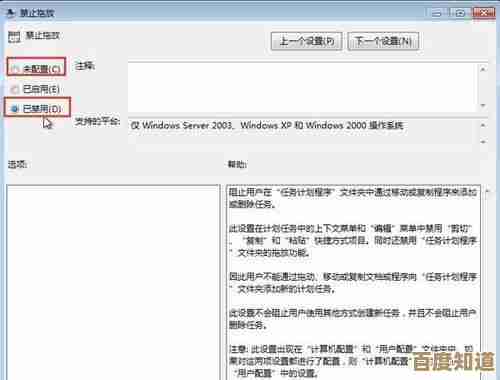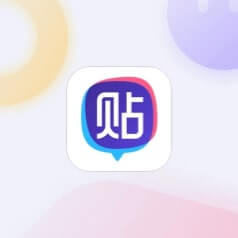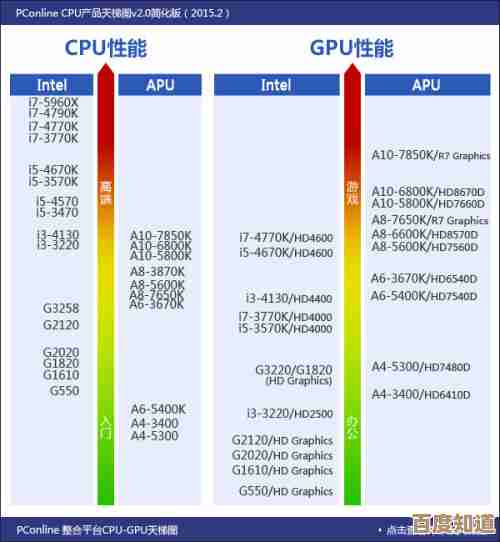解决iPad Wi-Fi连接故障的实用指南与技巧
- 游戏动态
- 2025-11-06 22:04:57
- 3
当你的iPad无法连接Wi-Fi,或者连接上却上不了网时,确实很让人心烦,别急着拿去维修,绝大多数问题都可以通过我们自己一步步排查解决,下面就是一个从简单到复杂的排查指南,你可以按顺序尝试。
第一步:最简单的重启,往往最有效
这听起来像是老生常谈,但重启设备确实是解决临时性软件故障的首选方法,而且效果显著(来源:Apple官方支持建议)。
- 重启iPad:长按电源键和任意音量键,直到出现关机滑块,滑动关机,等待30秒后,再按电源键开机。
- 重启路由器:找到你家那个闪着灯的路由器,直接拔掉电源插头,等待一分钟左右,再重新插上电源,这个过程能让路由器清理掉临时的缓存和错误,相当于让网络“刷新”一次。
很多时候,仅仅是这样简单的两步操作,你的iPad就能重新顺畅地连接网络了。
第二步:检查iPad自身的网络设置
如果重启无效,问题可能出在iPad的网络设置上。
- 检查飞行模式:确保控制中心的“飞行模式”图标是关闭的(灰色状态),如果它被意外打开,所有无线连接都会被切断。
- 忘记网络,重新连接:iPad保存的某个Wi-Fi网络的配置信息可能出错了,你可以尝试“忘记”这个网络再重新连接。
- 打开“设置” -> “无线局域网”,点击当前问题网络名称旁边的“i”图标。
- 选择“忘记此网络”,然后确认。
- 重新在网络列表中找到这个Wi-Fi,输入密码再次连接,这能强制iPad以全新的方式与路由器“握手”建立连接。
- 重置网络设置:这是比较彻底的一步,会清除你所有保存的Wi-Fi密码、蜂窝数据设置和VPN配置,但不会删除你的个人数据(如照片、App)。
- 打开“设置” -> “通用” -> “传输或还原iPad”。
- 点击“重置”。
- 选择“重置网络设置”,完成后,iPad会重启,你需要重新连接Wi-Fi并输入密码。
第三步:排查路由器与外部环境问题
如果iPad的设置没问题,那就要看看网络源头——路由器和周围环境了。
- 检查其他设备:用你的手机或电脑连接同一个Wi-Fi,看看它们能正常上网吗?
- 如果所有设备都不能上网:那问题肯定出在路由器或宽带线路上,检查一下宽带费用是否欠费,或者直接联系你的网络服务提供商(比如电信、移动、联通)。
- 如果只有iPad不能上网:那我们可以继续往下排查。
- 检查路由器设置:有些路由器的设置可能会“排斥”某些设备。
- 重启我们已经做过了,这是第一步。
- 检查MAC地址过滤:这是一个高级功能,如果路由器开启了它,只会允许“白名单”上的设备连接,你需要进入路由器的管理后台(通常是在浏览器输入192.168.1.1或192.168.0.1),检查是否不小心把iPad的MAC地址给屏蔽了,如果不确定如何操作,可以查看路由器说明书或暂时关闭这个功能试试。
- 尝试更换Wi-Fi频段:现在的路由器通常同时提供2.4GHz和5GHz两个频段的Wi-Fi信号,你的iPad可能对其中一个频段连接不稳定,在路由器的设置里,尝试关闭5GHz频段,只让iPad连接2.4GHz的Wi-Fi试试(2.4GHz穿墙能力更好,但速度稍慢);或者反过来操作,你也可以在iPad的Wi-Fi设置里直接选择连接另一个频段的网络。
- 距离和干扰:Wi-Fi信号会被墙壁、金属物体削弱,也会受到微波炉、蓝牙设备等无线信号的干扰,拿着iPad靠近路由器,看看信号是否变强、连接是否稳定,如果靠近就好,远离就差,那可能就是信号覆盖问题,需要考虑调整路由器位置或使用Wi-Fi信号放大器(中继器)。
第四步:终极软件与硬件检查
如果以上方法都试过了,问题依然存在,我们就要考虑更深层次的原因。
- 更新软件:确保你的iPad系统是最新版本,苹果会通过系统更新修复已知的软件漏洞,其中就包括网络相关的Bug。
打开“设置” -> “通用” -> “软件更新”,检查并安装任何可用的更新。
- 联系Apple支持:如果所有方法用尽,问题依旧,有可能是iPad的硬件出现了故障,比如Wi-Fi天线模块出了问题,这时,最好的选择就是通过Apple官网或“Apple支持”App预约专业的维修检测。
一个特别提醒:Wi-Fi助理的陷阱
有一个iOS/iPadOS特有的功能需要注意,它叫“无线局域网助理”(来源:Apple系统功能说明),当这个功能开启时,如果系统检测到Wi-Fi信号很弱,它会自动切换到蜂窝数据(也就是你的手机流量)来保持网络连接,这可能会导致你以为还在用Wi-Fi,实际上已经在消耗流量了,你可以在“设置” -> “蜂窝网络” -> 滑到最底部,检查并关闭“无线局域网助理”,避免产生意外的流量费用。
希望这份详细的指南能帮助你解决iPad的Wi-Fi连接问题,耐心地一步步尝试,大部分问题都能迎刃而解。
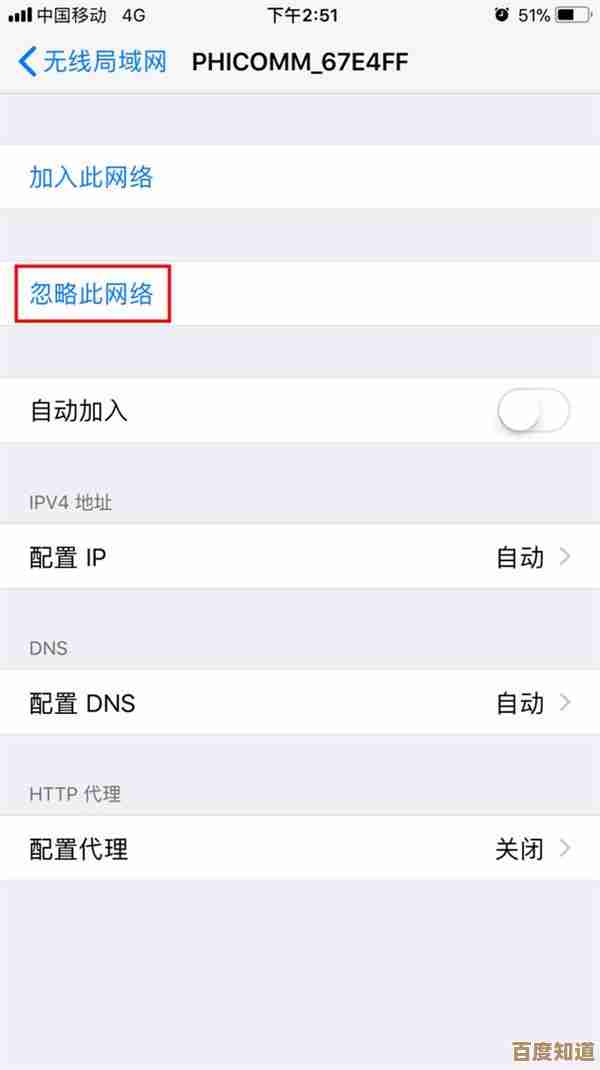
本文由宜白风于2025-11-06发表在笙亿网络策划,如有疑问,请联系我们。
本文链接:http://waw.haoid.cn/yxdt/59245.html